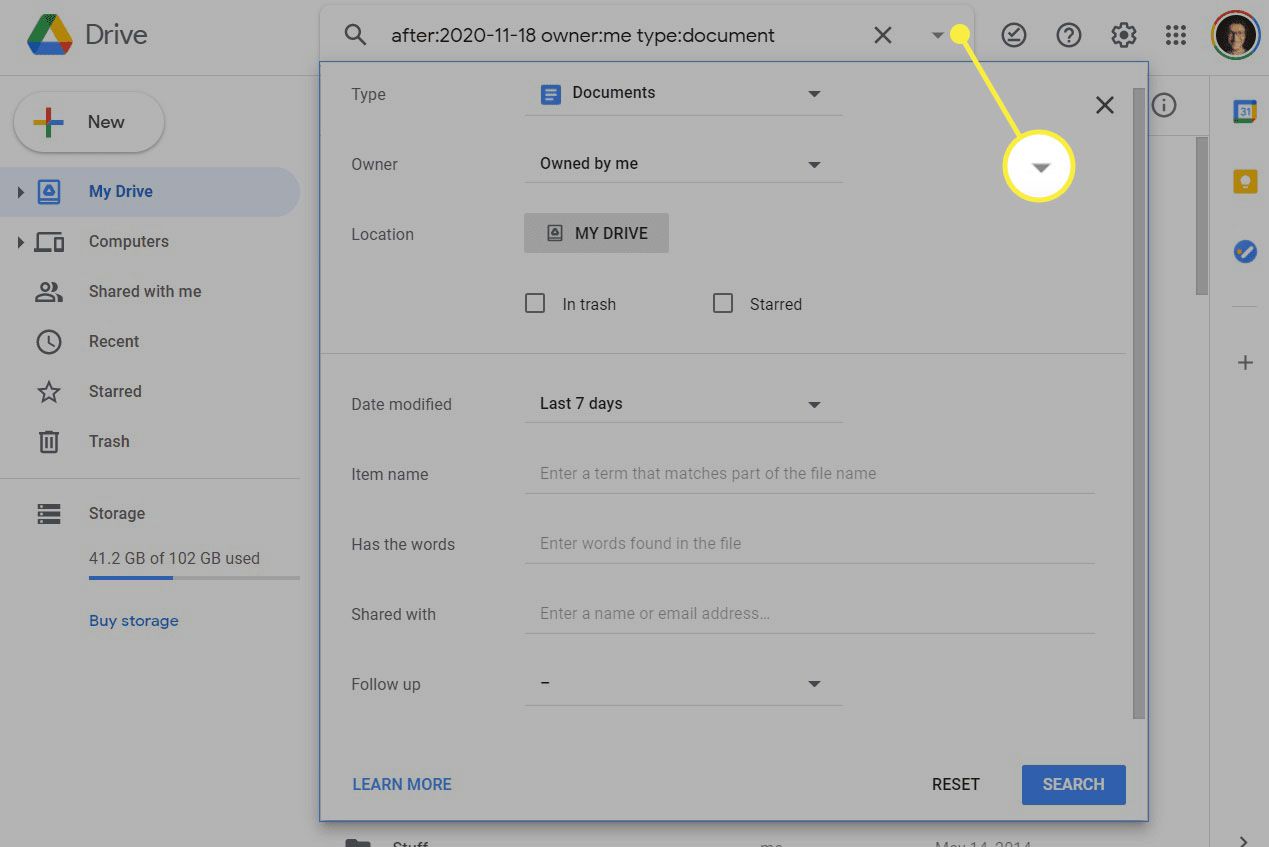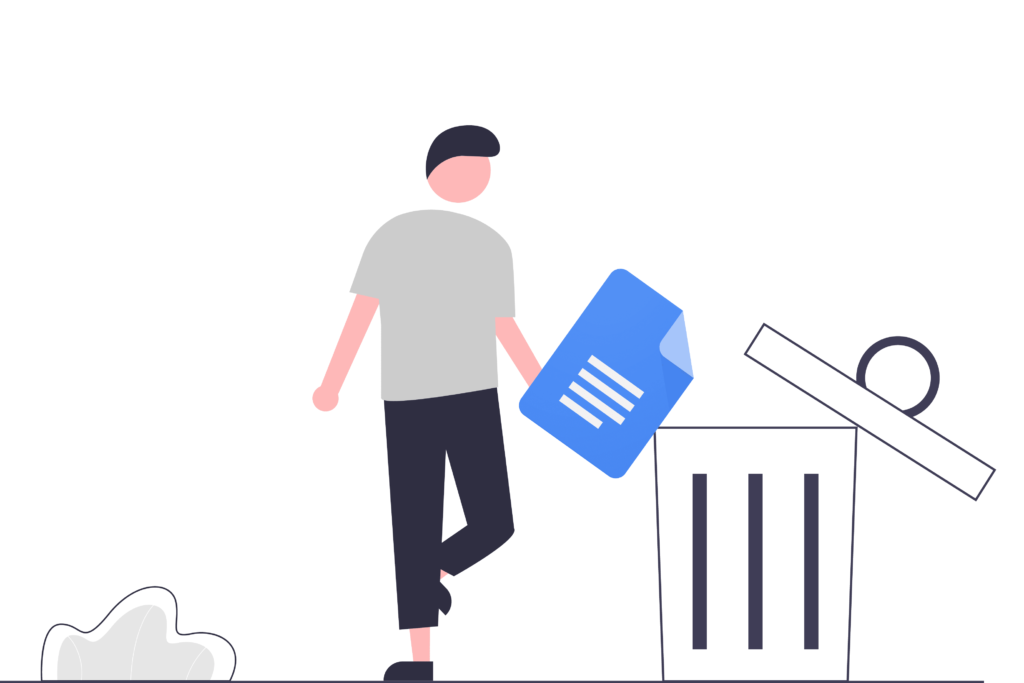
Co je třeba vědět
- Klikněte na tlačítko nabídky vlevo nahoře a vyberte Řídit > Odpadky.
- Chcete-li obnovit odstraněný dokument, klikněte na něj pravým tlačítkem a vyberte Obnovit.
- Chcete-li trvale smazat vše, co je tam, zvolte Prázdný koš a potvrďte pomocí NAVŽDY ODSTRANIT.
V tomto článku se dozvíte, jak získat přístup k Košu v Dokumentech Google a načíst nebo trvale smazat dokument. Tyto kroky můžete provést z počítače nebo z mobilní aplikace Dokumenty Google pro iOS nebo Android.
Jak získat přístup k koši Dokumentů Google v počítači
K položkám v koši se můžete dostat jak z Dokumentů Google, tak z Disku Google. Jakmile jste tam, můžete se rozhodnout složku vyprázdnit nebo z ní obnovit soubory. Google automaticky smaže dokumenty z koše po 30 dnech. Zde je postup, jak to udělat z počítače.
-
Otevřete Disk Google. Pokud již máte dokumenty Google otevřené, můžete kliknout na tlačítko nabídky vlevo nahoře a vybrat Řídit.
-
Pomocí nabídky vlevo vyberte Odpadky.
-
Nyní můžete vybrat, co dělat: Chcete-li trvale smazat vše, co je tam, zvolte Prázdný koš zcela vpravo a potvrďte pomocí NAVŽDY ODSTRANIT.
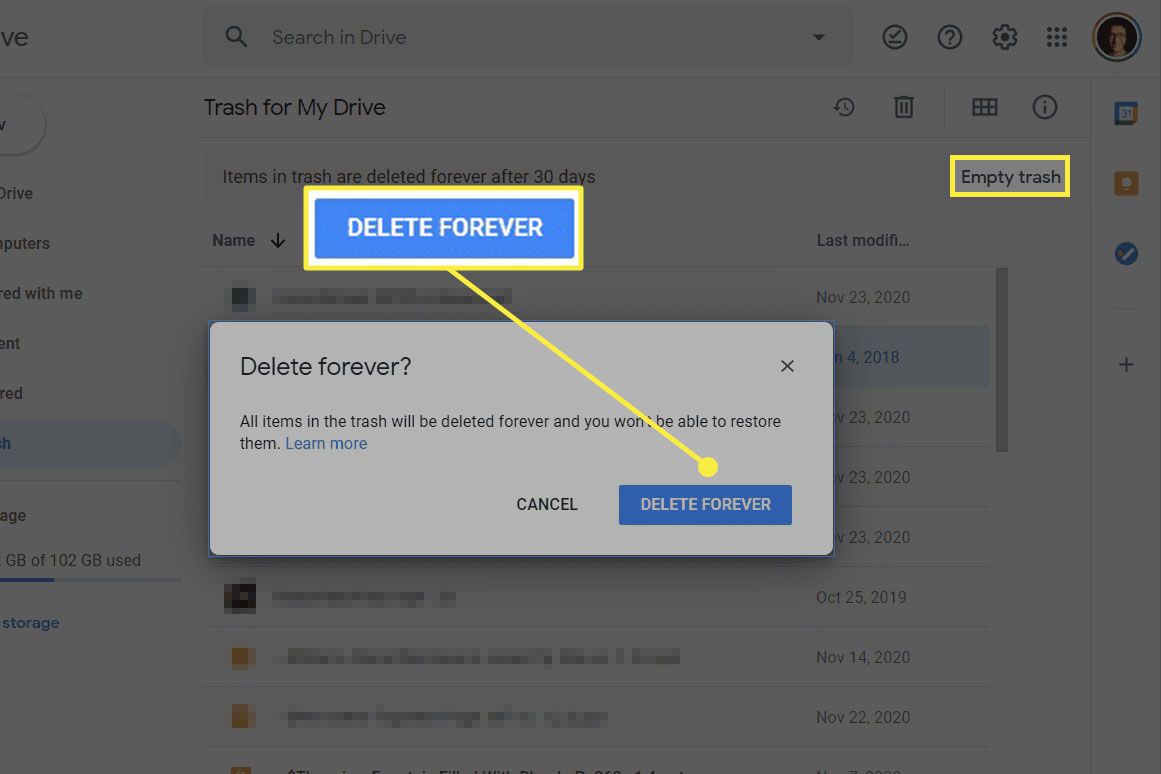
Chcete-li obnovit odstraněný dokument, klikněte na něj pravým tlačítkem a vyberte Obnovit. Podržením můžete vybrat více než jeden najednou Ctrl ve Windows nebo Příkaz v systému MacOS při výběru.
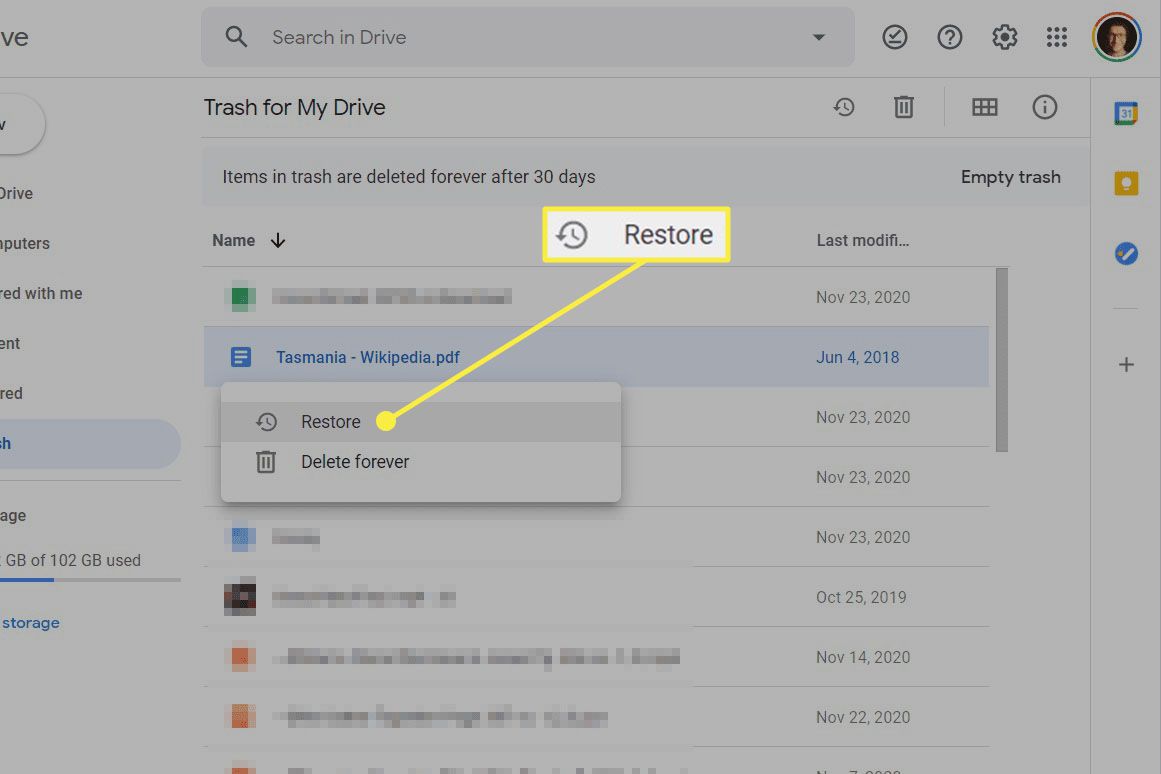
Pokud nemůžete najít dokument, který chcete obnovit, pravděpodobně nebyl skutečně smazán. Nápovědu najdete v dolní části této stránky.
Přístup do koše v mobilní aplikaci Dokumenty Google
Věci fungují v mobilní aplikaci trochu jinak. Do koše můžete přistupovat, abyste trvale odstranili jednotlivé dokumenty nebo je odstranili, abyste zabránili automatickému mazání, ale nemůžete vyprázdnit celou složku najednou (pokud nepoužíváte Disk Google na iPhonu nebo iPadu; tyto pokyny najdete níže) .
-
V otevřené aplikaci Dokumenty Google klepněte na nabídku vlevo nahoře.
-
Vybrat Odpadky. Můžete si všimnout, že na rozdíl od verze pro stolní počítače zde najdete pouze své smazané dokumenty. Pokud hledáte jiné druhy souborů, opakujte tyto první dva kroky v aplikaci Disk Google.
-
Ať už soubor definitivně odstraníte, nebo jej vytáhnete z koše, vyberte jej pomocí malého tlačítka nabídky vedle dokumentu Smazat navždy nebo Obnovit.
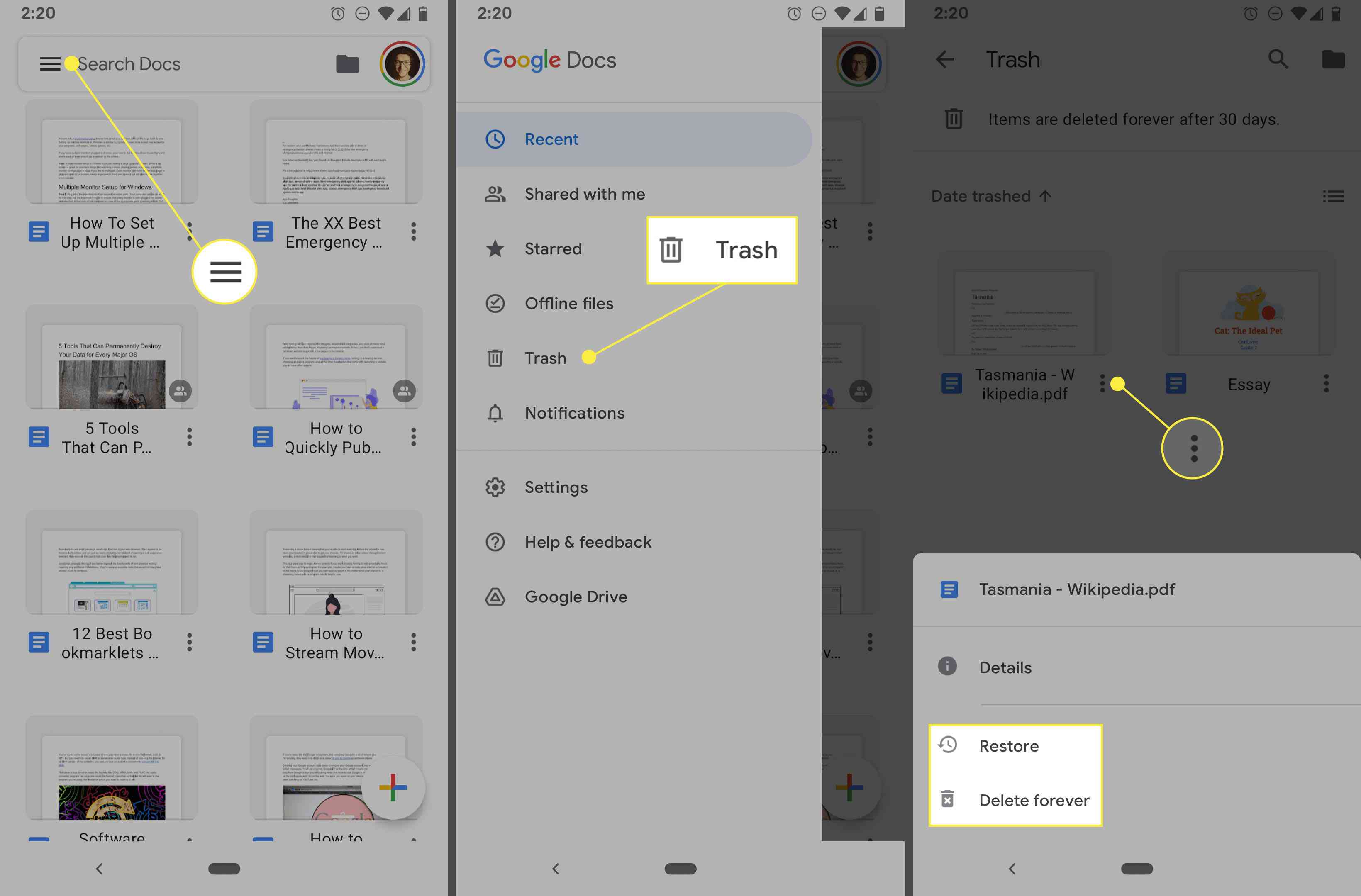
Vyprázdněte koš v Dokumentech Google pro IOS
Uživatelé iPhonů a iPadů mohou všechny položky z koše odstranit najednou, vyžaduje to však aplikaci Disk Google.
-
Klepněte na tlačítko nabídky se třemi řádky vlevo nahoře a poté vyberte Odpadky.
-
Pokud jste si jisti, že chcete odebrat vše ve složce, včetně dokumentů, prezentací, tabulek, formulářů a dalších, vyberte tlačítko nabídky se třemi tečkami vpravo nahoře.
-
Vybrat Prázdný koš a poté potvrďte pomocí Smazat navždy.
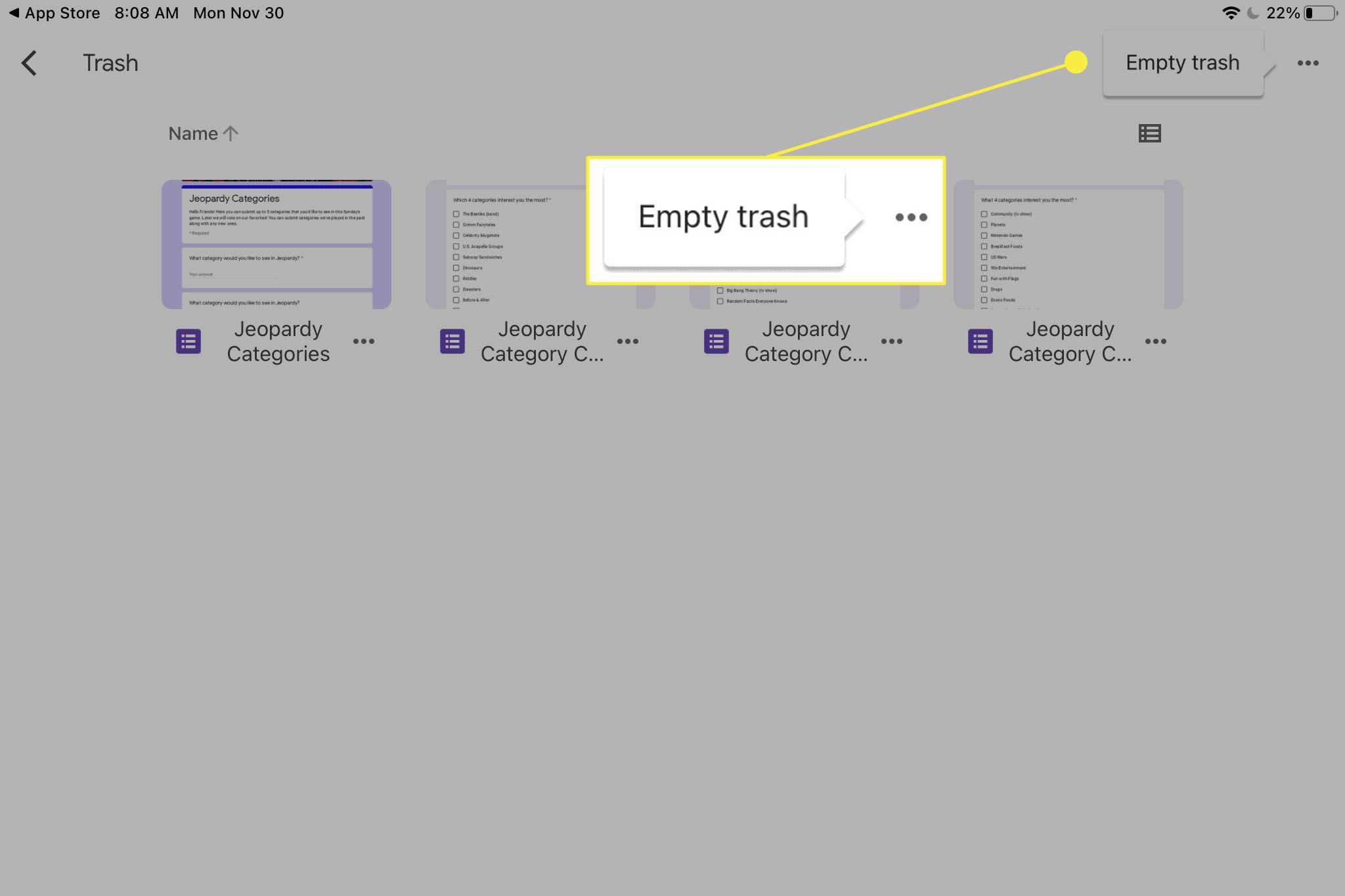
Jsou vaše dokumenty Google opravdu pryč?
Když něco z Dokumentů Google smažete, máte jen pár sekund na to, abyste to vrátili zpět a vrátili soubor tam, kde byl. Zatímco zrušení má rychlý časový limit, stále můžete soubor získat zpět. Undeleting je snadné a máte na to 30 dní, s jedním úlovkem: nemůžete jej obnovit pomocí Dokumentů Google, alespoň pokud jste na počítači. Pokud jste odstranili dokument ze složky koše, existuje velká šance, že jej nebudete moci získat zpět. Můžete zkusit o tom s Googlem komunikovat, ale pravděpodobně vám nemůže pomoci obnovit trvale smazaný soubor. Jste si však opravdu jisti, že byl smazán? Pokud se pokoušíte obnovit soubor, který nemůžete najít, ale není ve složce koše, pravděpodobně jste jej umístili nesprávně. Je snadné sestavit desítky složek a stovky souborů v průběhu času, což je perfektní recept na ztrátu věcí. První věcí, kterou byste měli udělat, je zkontrolovat nedávnou aktivitu. Použijte malé (i) v pravém horním rohu otevřete podokno podrobností v účtu Disku Google. V Aktivita karta je seznam všeho, co se ve vašem účtu stalo. Je to skvělý způsob, jak najít něco, co bylo nedávno přesunuto, ale nebylo odstraněno; vidět, kam to dáte, je stejně snadné jako vybrat lupu.
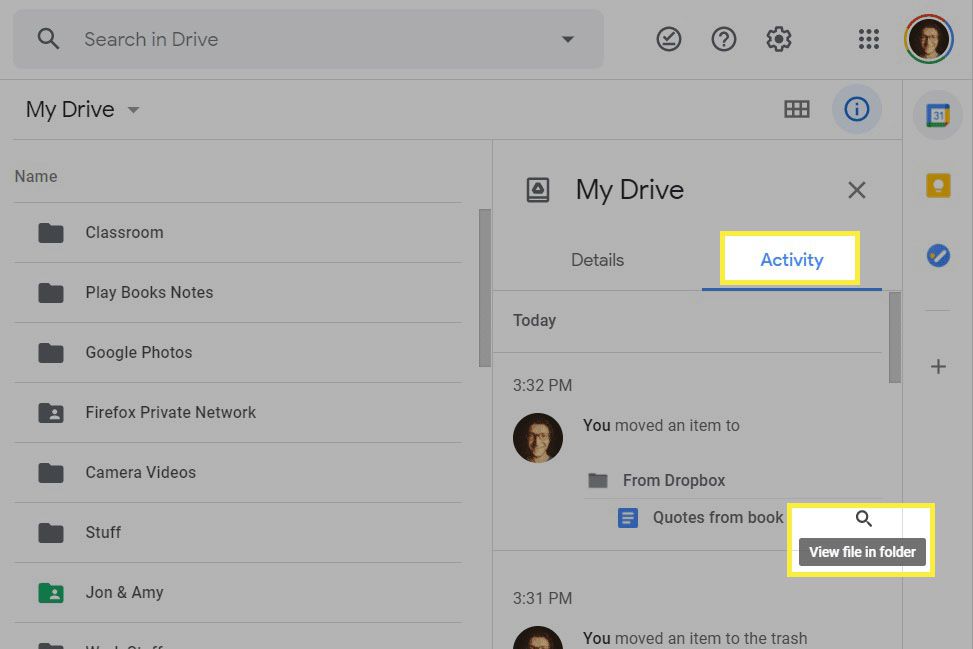
Jak prohledávat dokumenty Google
Je možné, že soubor byl naposledy upraven před dlouhou dobou, a proto se v nedávné aktivitě nezobrazí, ale stále jej můžete vyhledat. Otevřete ve svém účtu část Můj disk a pomocí vyhledávacího panelu v horní části vyhledejte, o co jste přišli. Pokud vyberete šipka vedle vyhledávacího pole můžete použít několik pokročilých filtrů ke zúžení výsledků, pokud potřebujete, chcete-li hledat pouze dokumenty, pouze sdílené dokumenty, soubory s konkrétními slovy atd.